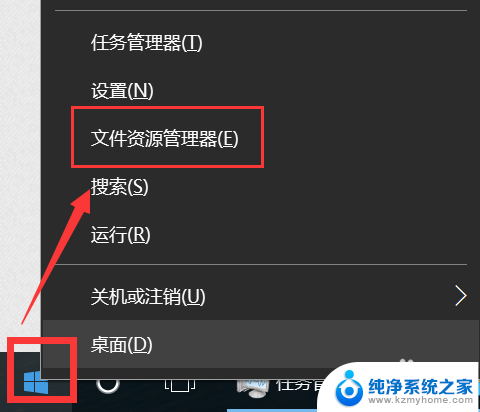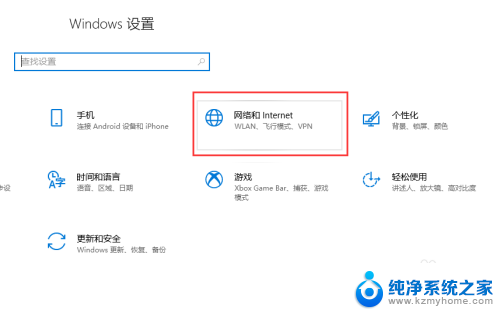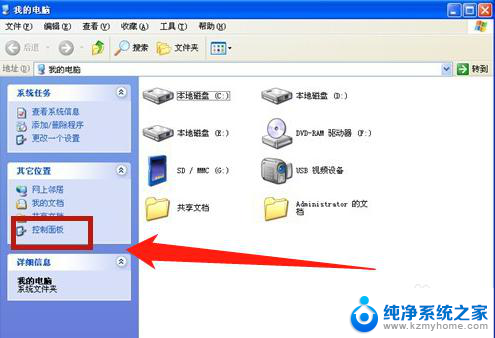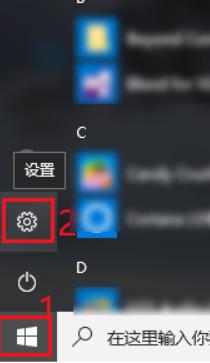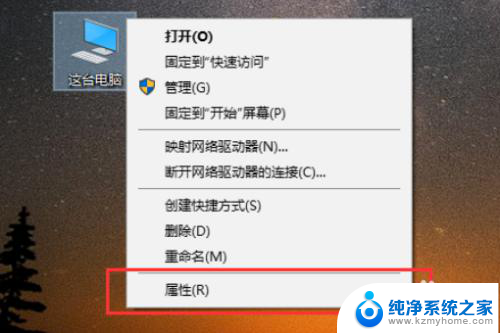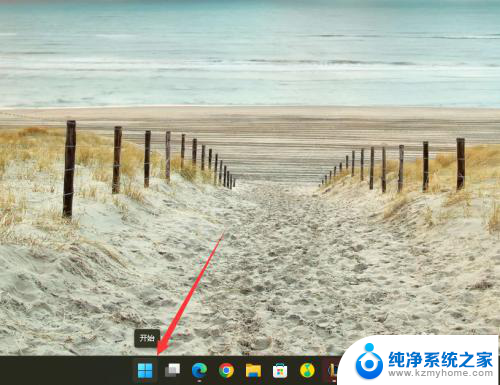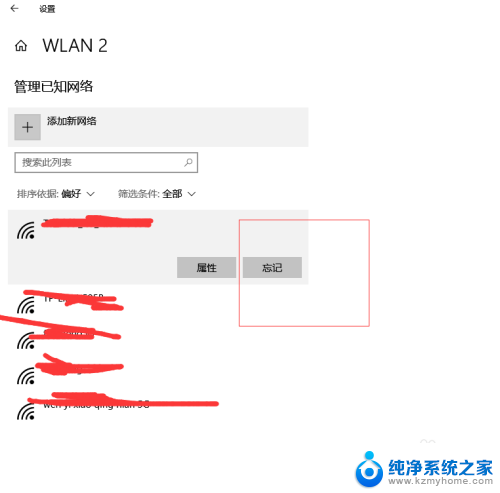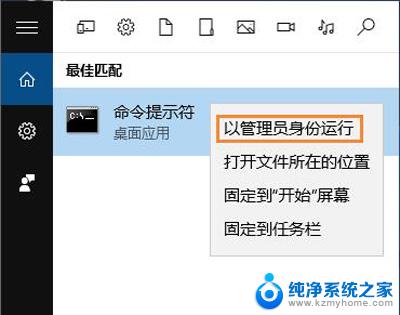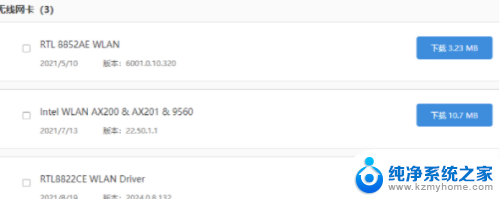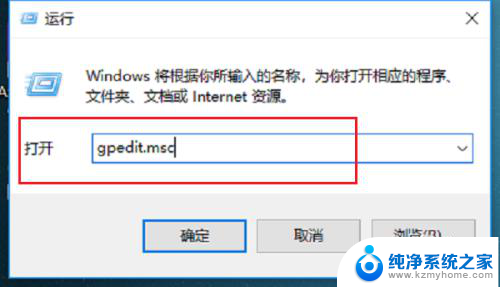win10启用禁用网卡才能联网 win10如何禁用和启用无线网卡
更新时间:2024-04-29 10:14:04作者:kzmyhome
在使用Windows 10系统时,有时候我们可能需要禁用或启用无线网卡以解决网络连接问题,禁用无线网卡可以帮助我们断开与网络的连接,而启用无线网卡则可以让我们重新连接网络。今天我们就来看看如何在Win10系统中禁用和启用无线网卡,以便更好地管理网络连接。
方法如下:
1.使用快捷键win+r输入contol打开控制面板。
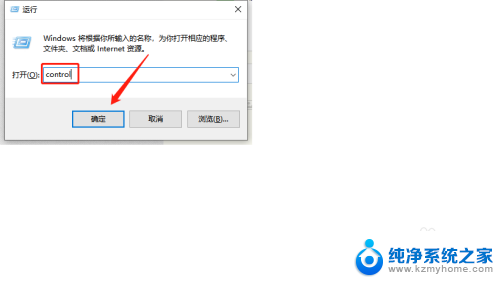
2.点击网络和internet。
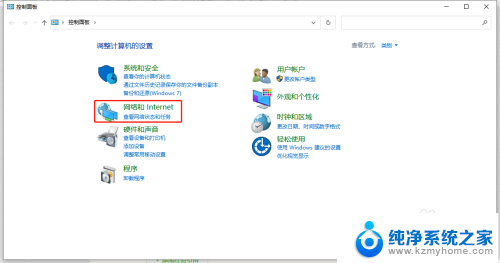
3.点击查看网络状态和任务。
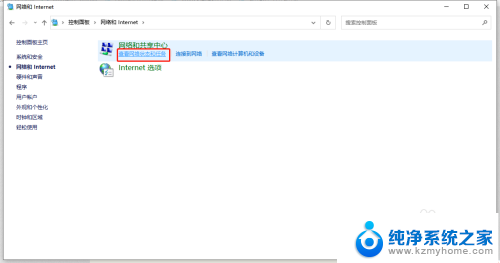
4.点击更改适配器设置。
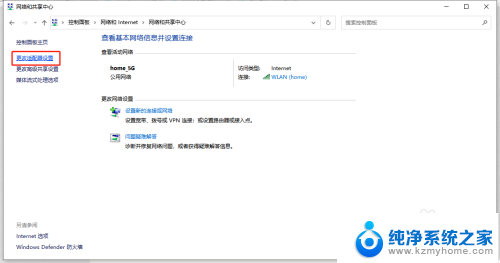
5.右键点击网卡然后选择禁用。
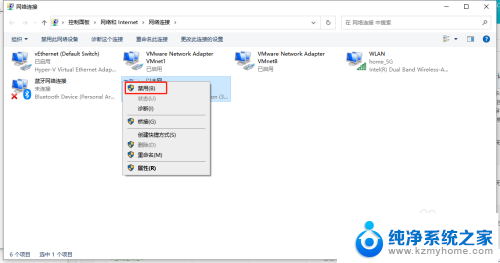
6.如果想启用,右键点击网卡选择启用就可以了。
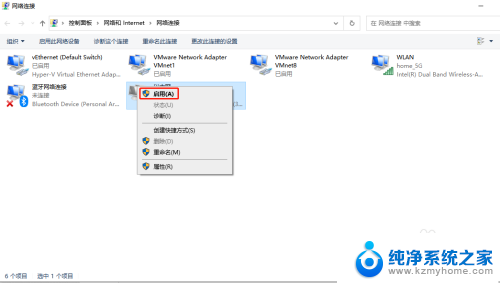
以上是win10启用禁用网卡以恢复网络连接的全部内容,如果你遇到这种情况,你可以按照以上步骤进行解决,非常简单快速。